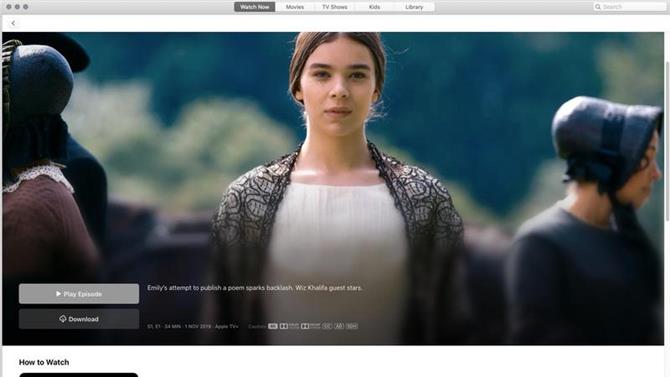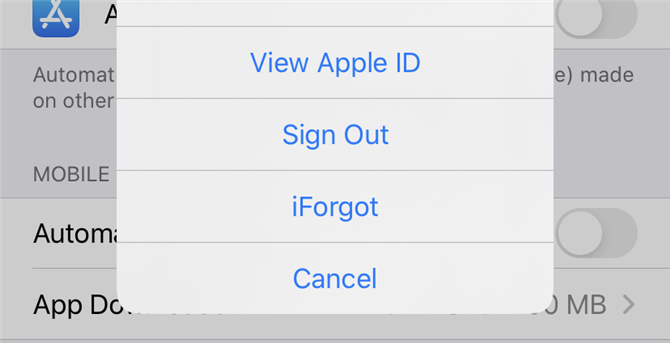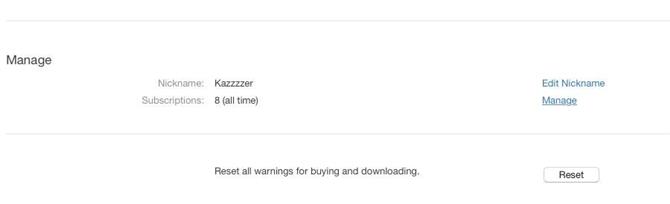Czy oglądałeś programy Apple TV + w ramach bezpłatnego okresu próbnego? Czy nie udało Ci się znaleźć czegoś, co naprawdę Cię urzeknie? A może nadszedł czas, aby anulować subskrypcję innej usługi, której nie potrzebujesz tak bardzo, jak jedzenia na stole? Oto co robić.
Jak anulować Apple TV + po bezpłatnym okresie próbnym
Kiedy Apple TV + uruchomiono 1 listopada 2019 r., Apple zaoferował dwa bezpłatne okresy próbne: jeden tydzień za darmo lub, dla niektórych, cały rok za darmo.
Każdy ma możliwość obejrzenia tygodniowych programów telewizyjnych za darmo. Gdy otworzysz aplikację TV na komputerze Mac, telefonie iPhone, iPadzie lub Apple TV, zobaczysz opcję rozpoczęcia okresu próbnego. To świetny sposób, aby zobaczyć, co jest w ofercie. Oto przegląd tego, co jest w Apple TV+.
Jednak po upływie tygodnia subskrypcja rozpocznie się automatycznie.
Apple oświadcza, że: „Jeśli zapisałeś się na bezpłatną lub dyskontowaną subskrypcję próbną i nie chcesz jej przedłużać, anuluj ją co najmniej 24 godziny przed końcem okresu próbnego”.
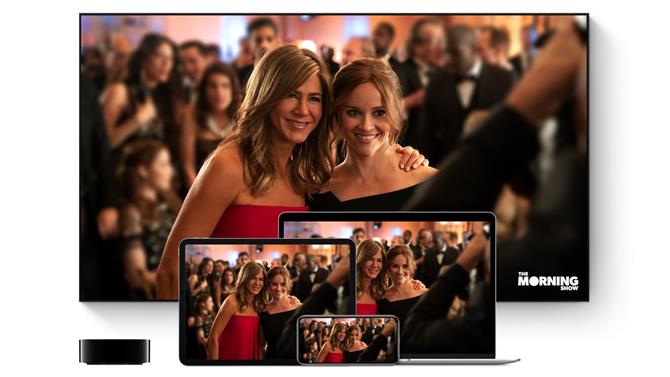
Niestety wygląda na to, że nie można go anulować przed rozpoczęciem subskrypcji, ponieważ subskrypcja nie pojawia się w informacjach o koncie, dopóki nie zaczniesz płacić. Uważaj więc, jeśli rozpoczniesz bezpłatny okres próbny, będziesz płacić przez miesiąc, bez względu na bezpłatny tydzień.
Niektóre osoby mogą uzyskać bezpłatny dostęp do Apple TV + przez cały rok, więc upłynie dużo czasu, zanim będą musieli zastanowić się, czy przerwać subskrypcję. Przeczytaj o tym, jak uzyskać Apple TV + za darmo tutaj.
Na iPhonie / iPadzie
- Otwórz aplikację Ustawienia.
- Stuknij w sekcję u góry swoim nazwiskiem.
- Stuknij w iTunes i App Store.
- Stuknij w Apple ID u góry.
- Wybierz Wyświetl Apple ID.

- Przewiń w dół do Subskrypcje. Stuknij w to.
- Teraz stuknij dowolną subskrypcję, którą chcesz anulować (w tym przypadku Apple TV +).
- Na następnej stronie dotknij Anuluj subskrypcję.
Jeśli nie widzisz subskrypcji, prawdopodobnie będzie to związane z okresem próbnym. Spróbuj ponownie jutro.
Na Apple TV
- Otwórz Ustawienia w Apple TV.
- Wybierz użytkowników i kont.
- Kliknij Subskrypcje.
- Wybierz Apple TV+.
- Kliknij Anuluj subskrypcję.
Na Macu
- Otwórz App Store.
- Kliknij swój Apple ID (lewy dolny róg)
- Kliknij Wyświetl informacje.
- Zaloguj się, jeśli jest to wymagane.
- Przewiń w dół do sekcji Zarządzaj (gdzie zobaczysz swój pseudonim). Kliknij link Zarządzaj.

- Znajdź Apple TV + i kliknij Edytuj obok niego.
- Kliknij Anuluj subskrypcję.
Jak anulować subskrypcję na Apple TV+
Jeśli płacisz za abonament Apple TV +, ale później zdecydujesz, że chcesz anulować, możesz wykonać te same czynności powyżej. Zalecamy jednak pamiętać o następujących informacjach:
Umowa zostanie przedłużona o określony dzień każdego miesiąca. Zwykle w przypadku anulowania subskrypcji, na przykład w przypadku Apple Music, dostęp do usługi będzie możliwy do momentu zakończenia okresu subskrypcji. Jednak w przypadku Apple TV + po anulowaniu subskrypcji dostęp do Apple TV + zostanie natychmiast zakończony. Mając to na uwadze, zalecamy anulowanie rezerwacji jak najbliżej daty odnowienia.